'>
دوبارہ بوٹ کریں اور منتخب کریں مناسب بوٹ ڈیوائس غلطی ایک سنجیدہ نظام یا ہارڈ ویئر کی غلطی ہوسکتی ہے۔ اگر آپ کو اس غلطی کو ٹھیک کرنے کا کوئی اندازہ نہیں ہے تو ، آپ اپنے کمپیوٹر کو ٹھیک کرنے کے ل it اسے مرمت کی دکان پر لے جا سکتے ہیں۔ لیکن اس سے پہلے کہ آپ ایسا کرنے کا فیصلہ کریں ، آپ اس پوسٹ میں اولین حل تلاش کرسکتے ہیں۔ آپ ان حلوں سے غلطی خود ہی ٹھیک کرسکتے ہیں۔ تب آپ کو کمپیوٹر کو مرمت کی دکان پر لے جانے اور زیادہ رقم بچانے کی ضرورت نہیں ہوگی۔ ونڈوز 10 ، 7 ، 8 اور 8.1 پر لگائیں۔

مناسب بوٹ ڈیوائس کو دوبارہ بوٹ کریں اور منتخب کریں یا منتخب کردہ بوٹ ڈیوائس میں بوٹ میڈیا داخل کریں
او .ل ، آپ کو مزید اقدامات کرنے سے پہلے ، یہ یقینی بنائیں کہ کوئی USB آلہ پلگ ہے ، کوئی ڈی وی ڈی / سی ڈی داخل نہیں ہے اور فلاپی ڈرائیو میں کوئی فلاپی نہیں ہے ، کیونکہ یہ آلات غلطی کا سبب بن سکتے ہیں۔ اس کے بعد درج ذیل حل کی کوشش کریں۔
حل 1: ایچ ڈی ڈی سے منسلک پاور کیبل کی جانچ کریں (ہارڈ ڈسک ڈرائیو)
اگر پاور کیبل ٹوٹا ہوا ہے یا غلط طریقے سے جڑا ہوا ہے تو ، ایچ ڈی ڈی کا پتہ نہیں چل سکتا ہے۔ پھر غلطی کا سبب بنے گی۔ آپ کسی دوسرے کمپیوٹر پر پاور کیبل جانچ سکتے ہیں۔ اگر خرابی اس کمپیوٹر پر بھی واقع ہوتی ہے تو ، پاور کیبل ٹوٹ جاتی ہے۔ اس کو ایک نئے سے تبدیل کریں۔
حل 2: صاف رام
اگر ریم دھول ہے ، تو کمپیوٹر آپ کو یہ غلطی دکھائے گا۔ نرم کپڑے سے رام پر دھول صاف کریں اور دیکھیں کہ خرابی جاری ہے یا نہیں۔
حل 3: BIOS میں بوٹ آرڈر کی ترتیبات کو چیک کریں(بنیادی ان پٹ / آؤٹ پٹ سسٹم)
عام طور پر ، ونڈوز کو ہارڈ ڈرائیو سے بوٹ کرنا چاہئے۔ BIOS میں ، اگر پہلا بوٹ ڈیوائس ہارڈ ڈرائیو کے طور پر سیٹ نہیں کیا گیا ہے لیکن ایک USB فلیش ڈرائیو کی طرح ایک بیرونی ہارڈ ڈرائیو ، غلطی واقع ہوگی۔ لہذا BIOS میں جائیں تاکہ بوٹ ڈیوائس کو ہارڈ ڈرائیو میں چیک کریں اور اگر ضروری ہو تو پہلی ترجیح کے طور پر تبدیل کریں۔
BIOS میں داخل ہونے کے لئے آپ جو کلیدی یا کلیدی امتزاج استعمال کرسکتے ہیں اس پر منحصر ہوتا ہے کہ آپ کس پی سی برانڈ کا استعمال کررہے ہیں۔ اس کی جانچ پڑتال کے لئے آپ پی سی کارخانہ دار کی ویب سائٹ پر جاسکتے ہیں۔ اگر آپ کو یقین نہیں ہے کہ BIOS میں داخل ہونے کا طریقہ ہے تو ، دیکھیں BIOS میں داخل ہونے کا طریقہ مزید معلومات کے لیے.
بوٹ مینو میں داخل ہونے کے بعد ، بوٹ ترجیحی آرڈر والے حصے میں جانے کے لئے آن اسکرین ہدایات پر عمل کریں۔ آپ انٹر سیٹ اپ ، اسٹارٹ اپ ، بوٹ ڈیوائس کنفیگریشن اور کچھ ایسا ہی دیکھ سکتے ہیں۔ بس آن اسکرین کمانڈز پر عمل کریں۔
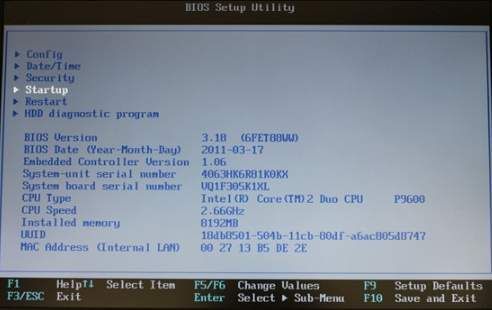
پھر یکم بوٹ ڈیوائس کو ایچ ڈی ڈی پر سیٹ کریں۔
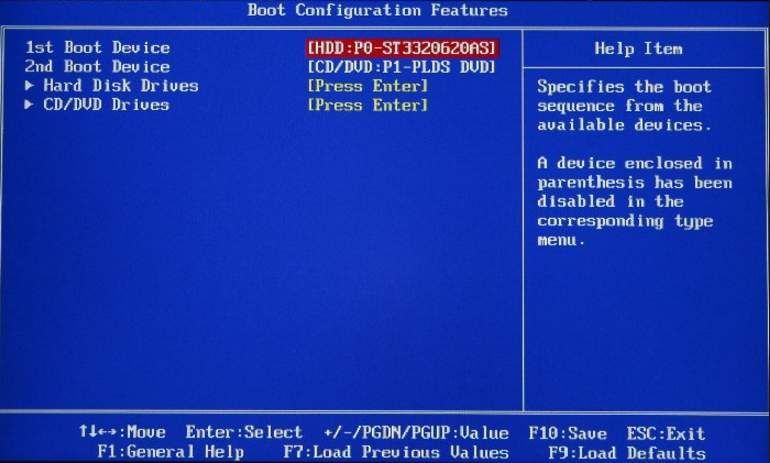
حل 4: متعلقہ ڈرائیورز کو اپ ڈیٹ کریں (اگر آپ عام طور پر ونڈوز کو شروع نہیں کرسکتے ہیں تو ، درج کریں محفوظ طریقہ )
خرابی اس وقت پیش آئے گی اگر کچھ متعلقہ ڈرائیور ناقص ہیں خصوصا Sata اور RAID کے ڈرائیور۔ تازہ ترین ڈرائیوروں کی جانچ پڑتال کے لئے پی سی بنانے والے کی ویب سائٹ پر جائیں۔ اگر آپ کے پاس وقت نہیں ہے ، آپ
اگر آپ کے پاس ڈرائیوروں کو دستی طور پر اپ ڈیٹ کرنے کے لئے وقت ، صبر اور کمپیوٹر کی مہارت نہیں ہے تو ، آپ خود بخود یہ کام کرسکتے ہیں آسان ڈرائیور .
ڈرائیور ایزی آپ کے سسٹم کو خود بخود پہچان لے گا اور اس کے لئے درست ڈرائیور تلاش کرے گا۔ آپ کو بالکل یہ جاننے کی ضرورت نہیں ہے کہ آپ کا کمپیوٹر کون سا سسٹم چل رہا ہے ، آپ کو غلط ڈرائیور ڈاؤن لوڈ اور انسٹال کرنے کا خطرہ مول لینے کی ضرورت نہیں ہے ، اور انسٹال کرتے وقت آپ کو غلطی کرنے کی فکر کرنے کی ضرورت نہیں ہے۔
آپ ڈرائیور ایزی کے مفت یا پرو ورژن میں سے اپنے ڈرائیوروں کو خود بخود اپ ڈیٹ کرسکتے ہیں۔ لیکن پرو ورژن کے ساتھ یہ صرف 2 کلکس لیتا ہے:
1) ڈاؤن لوڈ کریں اور ڈرائیور ایزی انسٹال کریں۔
2) آسان ڈرائیور چلائیں اور پر کلک کریں جائزہ لینا بٹن اس کے بعد ڈرائیور ایزی آپ کے کمپیوٹر کو اسکین کرے گا اور کسی بھی مشکل ڈرائیور کا پتہ لگائے گا۔
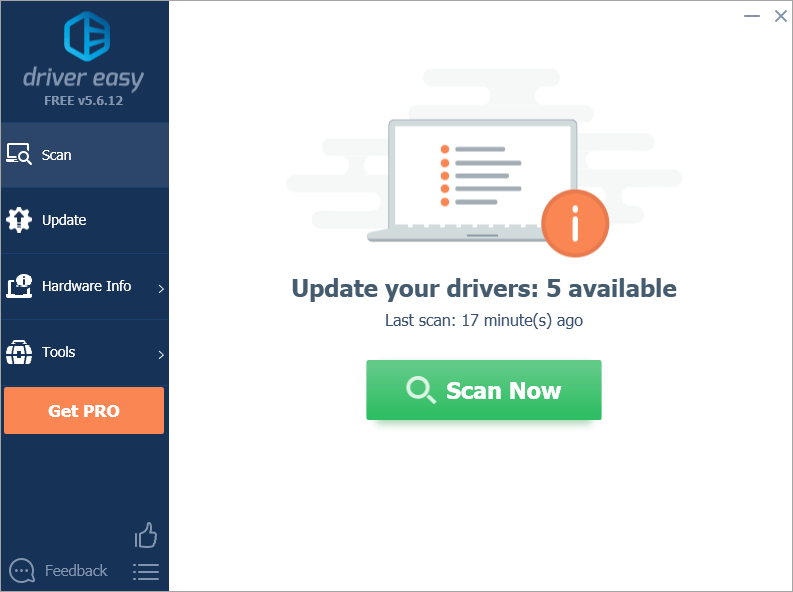
3) کلک کریں تمام تجدید کریں کا درست ورژن خود بخود ڈاؤن لوڈ اور انسٹال کرنے کیلئے سب وہ ڈرائیور جو آپ کے سسٹم میں لاپتہ یا پرانے ہیں (اس کی ضرورت ہے پرو ورژن - جب آپ سب کو اپ ڈیٹ کرتے ہیں تو آپ کو اپ گریڈ کرنے کا اشارہ کیا جائے گا)۔
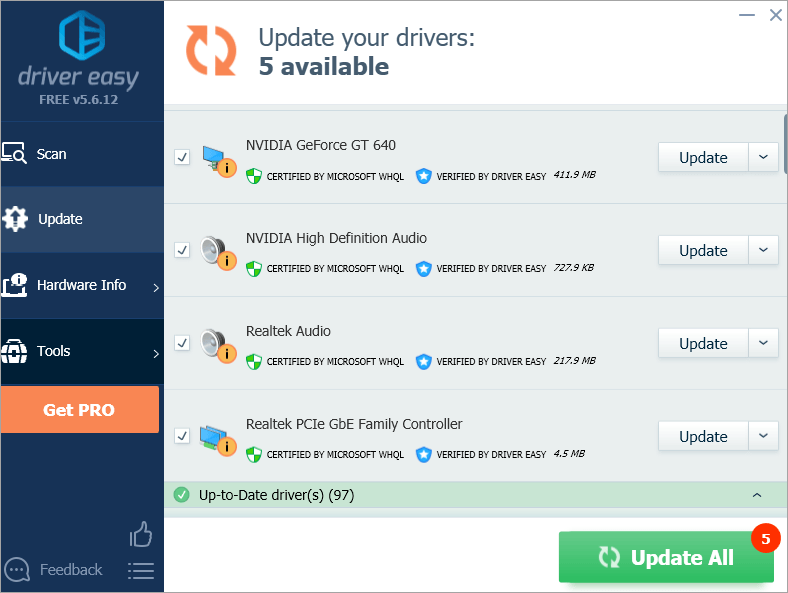
نوٹ : اگر آپ چاہیں تو یہ مفت میں کرسکتے ہیں ، لیکن یہ جزوی طور پر دستی ہے۔
امید ہے کہ یہاں کے حل آپ کو غلطی دور کرنے میں معاون ثابت ہوں گے۔ آپ کو ذیل میں اپنی رائے دینے کا خیرمقدم کیا جاتا ہے۔


![[حل شدہ] پاتھ فائنڈر: راست بازوں کا غضب ٹوٹتا رہتا ہے۔](https://letmeknow.ch/img/knowledge/51/pathfinder-wrath-righteous-keeps-crashing.jpg)



